Matplotlib标签轴
在使用matplotlib绘制图表时,对图表的轴进行标注是十分重要的。通过为轴添加标签,可以让观众更容易理解图表的含义。本文将详细介绍如何在matplotlib中为图表的轴添加标签。
添加x轴标签
示例代码:
import matplotlib.pyplot as plt
plt.plot([1, 2, 3, 4], [1, 4, 9, 16])
plt.xlabel('X轴标签: how2matplotlib.com')
plt.show()
Output:
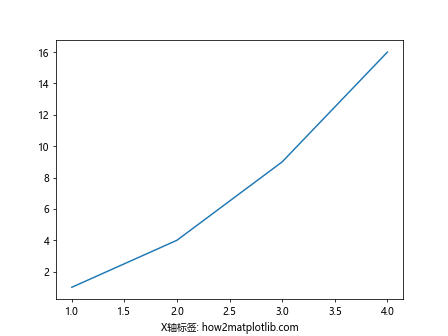
在上面的示例中,我们使用plt.xlabel()函数为x轴添加了标签”X轴标签: how2matplotlib.com”。运行这段代码后,将会显示一个带有x轴标签的折线图。
添加y轴标签
示例代码:
import matplotlib.pyplot as plt
plt.plot([1, 2, 3, 4], [1, 4, 9, 16])
plt.ylabel('Y轴标签: how2matplotlib.com')
plt.show()
Output:
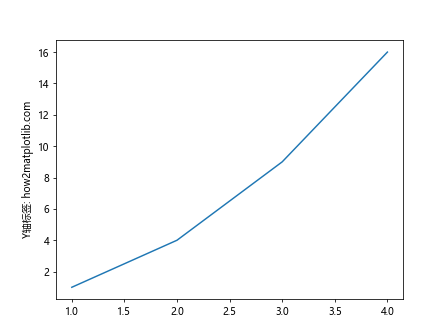
在上面的示例中,我们使用plt.ylabel()函数为y轴添加了标签”Y轴标签: how2matplotlib.com”。运行这段代码后,将会显示一个带有y轴标签的折线图。
添加图表标题
示例代码:
import matplotlib.pyplot as plt
plt.plot([1, 2, 3, 4], [1, 4, 9, 16])
plt.title('图表标题: how2matplotlib.com')
plt.show()
Output:
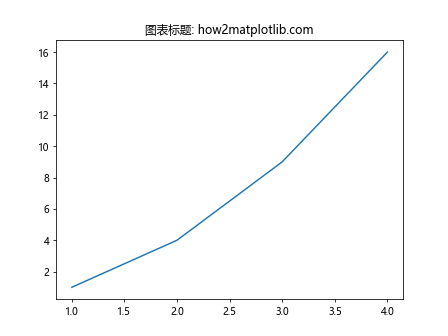
在上面的示例中,我们使用plt.title()函数为图表添加了标题”图表标题: how2matplotlib.com”。运行这段代码后,将会显示一个带有标题的折线图。
修改标签字体大小和颜色
示例代码:
import matplotlib.pyplot as plt
plt.plot([1, 2, 3, 4], [1, 4, 9, 16])
plt.xlabel('X轴标签: how2matplotlib.com', fontsize=14, color='red')
plt.ylabel('Y轴标签: how2matplotlib.com', fontsize=14, color='blue')
plt.title('图表标题: how2matplotlib.com', fontsize=16, color='green')
plt.show()
Output:
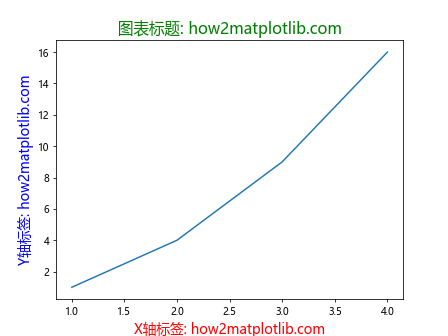
在上面的示例中,我们通过在plt.xlabel()、plt.ylabel()和plt.title()函数中加入fontsize和color参数,来修改标签的字体大小和颜色。
添加x轴和y轴的刻度和刻度标签
示例代码:
import matplotlib.pyplot as plt
plt.plot([1, 2, 3, 4], [1, 4, 9, 16])
plt.xticks([1, 2, 3, 4], ['A', 'B', 'C', 'D'])
plt.yticks([0, 5, 10, 15], ['a', 'b', 'c', 'd'])
plt.show()
Output:
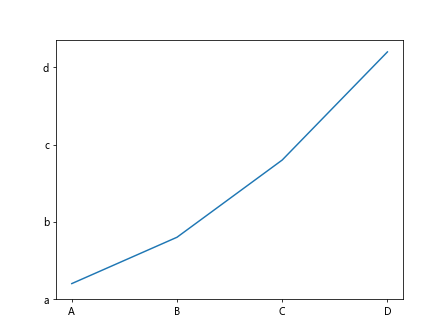
在上面的示例中,我们通过plt.xticks()和plt.yticks()函数分别为x轴和y轴添加了刻度和刻度标签。运行这段代码后,将会显示一个带有自定义刻度和刻度标签的折线图。
添加x轴和y轴的网格线
示例代码:
import matplotlib.pyplot as plt
plt.plot([1, 2, 3, 4], [1, 4, 9, 16])
plt.grid(True)
plt.show()
Output:
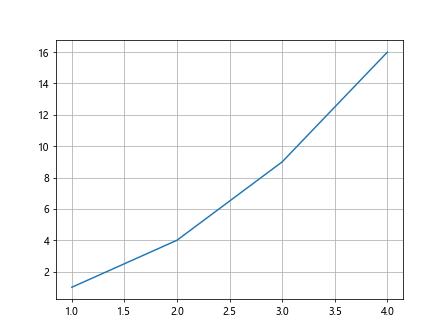
在上面的示例中,我们通过plt.grid(True)函数为图表添加了网格线。运行这段代码后,将会显示一个带有网格线的折线图。
改变x轴和y轴的范围
示例代码:
import matplotlib.pyplot as plt
plt.plot([1, 2, 3, 4], [1, 4, 9, 16])
plt.xlim(0, 5)
plt.ylim(0, 20)
plt.show()
Output:
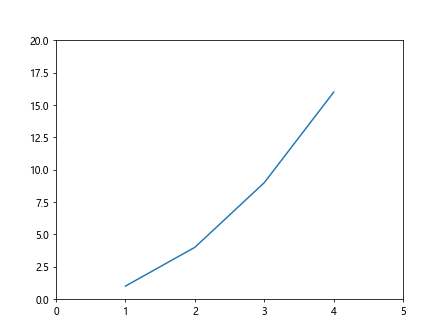
在上面的示例中,我们通过plt.xlim()和plt.ylim()函数分别改变了x轴和y轴的范围。运行这段代码后,将会显示一个范围较大的折线图。
翻转x轴和y轴
示例代码:
import matplotlib.pyplot as plt
plt.plot([1, 2, 3, 4], [1, 4, 9, 16])
plt.gca().invert_xaxis()
plt.gca().invert_yaxis()
plt.show()
Output:
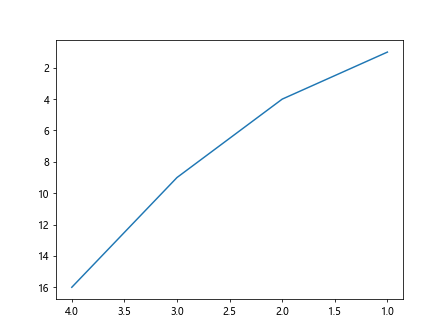
在上面的示例中,我们通过plt.gca().invert_xaxis()和plt.gca().invert_yaxis()函数分别翻转了x轴和y轴。运行这段代码后,将会显示一个翻转的折线图。
隐藏x轴和y轴
示例代码:
import matplotlib.pyplot as plt
plt.plot([1, 2, 3, 4], [1, 4, 9, 16])
plt.gca().spines['left'].set_visible(False)
plt.gca().spines['bottom'].set_visible(False)
plt.show()
Output:
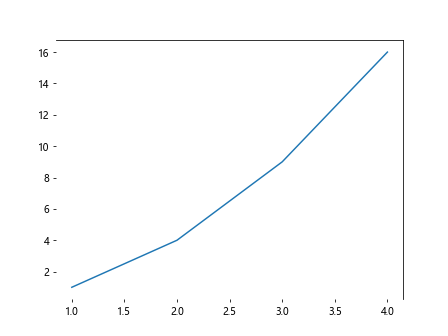
在上面的示例中,我们通过plt.gca().spines['left'].set_visible(False)和plt.gca().spines['bottom'].set_visible(False)函数分别隐藏了y轴和x轴。运行这段代码后,将会显示一个没有轴线的折线图。
修改x轴和y轴的线性类型
示例代码:
import matplotlib.pyplot as plt
plt.plot([1, 2, 3, 4], [1, 4, 9, 16])
plt.gca().spines['left'].set_linestyle('dashed')
plt.gca().spines['bottom'].set_linestyle('dashdot')
plt.show()
Output:

在上面的示例中,我们通过plt.gca().spines['left'].set_linestyle('dashed')和plt.gca().spines['bottom'].set_linestyle('dashdot')函数将y轴和x轴的线性类型修改为不同的虚线类型。运行这段代码后,将会显示一个带有不同线性类型的折线图。
改变x轴和y轴的位置
示例代码:
import matplotlib.pyplot as plt
plt.plot([1, 2, 3, 4], [1, 4, 9, 16])
plt.gca().spines['left'].set_position(('data', 2))
plt.gca().spines['bottom'].set_position(('axes', 0.5))
plt.show()
Output:
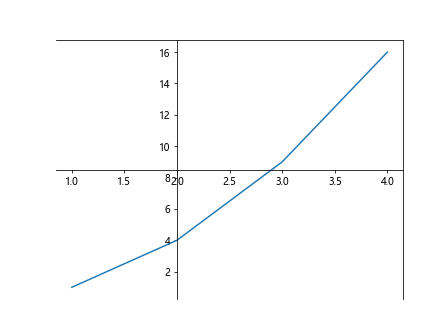
在上面的示例中,我们通过plt.gca().spines['left'].set_position(('data', 2))和plt.gca().spines['bottom'].set_position(('axes', 0.5))函数分别改变了y轴和x轴的位置。运行这段代码后,将会显示一个位置不同的折线图。
 极客教程
极客教程